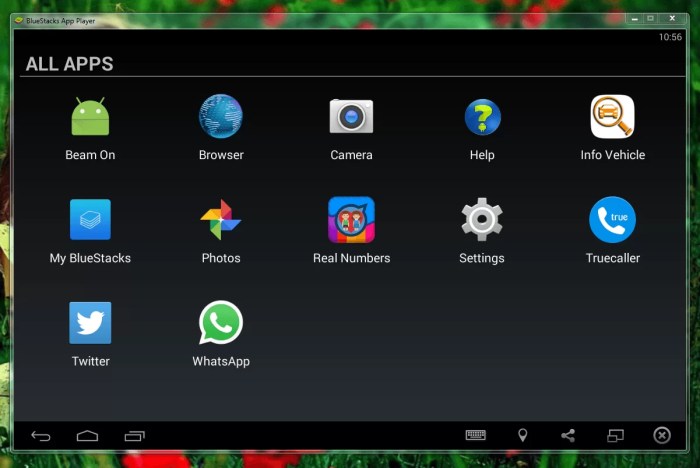Cara pakai aplikasi android di laptop – Menggunakan aplikasi Android di laptop kini bukan lagi sekadar angan-angan. Dengan emulator Android, Anda dapat menjalankan aplikasi dan game Android favorit di layar yang lebih besar dan lebih nyaman. Mari jelajahi cara mudah menginstal, mengoptimalkan, dan memecahkan masalah emulator Android di laptop Anda.
Dari menginstal emulator populer seperti BlueStacks hingga menguasai fitur-fitur canggihnya, panduan ini akan memandu Anda setiap langkahnya. Temukan cara menggunakan aplikasi Android di laptop dengan efisien dan optimal, sehingga Anda dapat menikmati pengalaman Android yang lebih besar dan lebih baik.
Cara Menginstal Emulator Android di Laptop
Menginstal emulator Android di laptop dapat memberikan akses ke berbagai aplikasi dan game Android langsung dari komputer. Proses instalasi umumnya mudah dan tidak memerlukan pengetahuan teknis khusus.
Cara pakai aplikasi Android di laptop ternyata gampang banget, lho. Nggak perlu repot pakai emulator segala. Ada cara yang lebih mudah, yaitu dengan mengikuti langkah-langkah dalam artikel Cara Mudah Jalankan Aplikasi Android di Laptop Tanpa Emulator . Dijamin, kamu bisa langsung pakai aplikasi Android favorit di laptopmu tanpa hambatan.
Memilih Emulator yang Tepat
Tersedia berbagai emulator Android untuk laptop, masing-masing dengan kelebihan dan kekurangannya sendiri. Beberapa emulator populer meliputi:
- BlueStacks:Emulator yang populer dan mudah digunakan, dioptimalkan untuk bermain game Android.
- NoxPlayer:Emulator yang berfokus pada performa, cocok untuk menjalankan aplikasi dan game yang menuntut.
- Genymotion:Emulator yang dirancang untuk pengujian aplikasi, menawarkan fitur simulasi perangkat yang canggih.
Persyaratan Sistem
Persyaratan sistem untuk emulator Android bervariasi tergantung pada emulator yang dipilih. Umumnya, laptop harus memenuhi persyaratan berikut:
- Sistem operasi Windows 7 atau lebih tinggi
- Prosesor Intel atau AMD 64-bit
- Memori RAM minimal 4GB
- Ruang penyimpanan yang cukup
- Kartu grafis yang mendukung OpenGL 2.0
Langkah Instalasi
Proses instalasi emulator Android umumnya sama untuk semua emulator. Berikut adalah langkah-langkah umum:
- Unduh file installer emulator dari situs web resmi.
- Jalankan file installer dan ikuti petunjuk di layar.
- Setelah instalasi selesai, luncurkan emulator.
- Konfigurasikan emulator sesuai kebutuhan, seperti ukuran layar dan alokasi memori.
- Nikmati aplikasi dan game Android di laptop!
- Tutup aplikasi yang tidak digunakan.
- Tingkatkan RAM dan prosesor laptop.
- Gunakan emulator yang lebih ringan, seperti Genymotion atau Bluestacks 3.
- Pastikan emulator terhubung ke jaringan yang sama dengan laptop.
- Matikan dan hidupkan kembali emulator.
- Periksa pengaturan firewall dan pastikan emulator diizinkan mengakses internet.
- Perbarui driver grafis laptop.
- Gunakan mode kompatibilitas di emulator.
- Coba emulator yang berbeda.
- BlueStacks:Emulator yang kuat dengan fokus pada game
- NoxPlayer:Dirancang khusus untuk game, menawarkan fitur optimalisasi yang kuat
- MEmu Play:Menawarkan kompatibilitas yang sangat baik dengan aplikasi dan game
- LDPlayer:Emulator ringan dengan dukungan keyboard mapping yang komprehensif
- GameLoop:Emulator resmi dari Tencent, dioptimalkan untuk game mobile
- Pemetaan Keyboard:Semua emulator menyediakan pemetaan keyboard yang memungkinkan Anda mengontrol game dan aplikasi menggunakan keyboard fisik.
- Dukungan Multi-Instansi:Beberapa emulator, seperti BlueStacks dan NoxPlayer, memungkinkan Anda menjalankan beberapa instansi aplikasi secara bersamaan.
- Sinkronisasi File:Beberapa emulator, seperti MEmu Play, memungkinkan Anda menyinkronkan file antara perangkat Android dan komputer Anda.
- Dukungan Makro:Emulator tertentu, seperti LDPlayer, menawarkan fitur perekaman makro yang memungkinkan Anda mengotomatiskan tugas-tugas berulang.
Fitur dan Kegunaan Emulator Android
Emulator Android adalah perangkat lunak yang memungkinkan pengguna menjalankan aplikasi Android di laptop atau PC. Emulator ini hadir dengan berbagai fitur dan kegunaan yang dapat meningkatkan pengalaman pengguna.
Salah satu fitur utama dari emulator Android adalah pemetaan tombol. Fitur ini memungkinkan pengguna untuk memetakan tombol pada keyboard atau mouse ke kontrol sentuh pada layar Android. Ini sangat berguna untuk game atau aplikasi yang memerlukan kontrol yang lebih presisi.
Menggunakan aplikasi Android di laptop memang sangat memudahkan. Namun, terkadang kita bingung bagaimana cara melakukannya. Untuk itu, kamu bisa mengunjungi Tutorial Software yang menyediakan panduan lengkap tentang cara menggunakan aplikasi Android di laptop. Dari sana, kamu akan mendapatkan langkah-langkah detail yang bisa kamu ikuti dengan mudah.
Setelah memahami cara pakainya, kamu bisa kembali menggunakan aplikasi Android di laptop dengan lebih optimal.
Dukungan Multi-Jendela
Emulator Android juga mendukung multi-jendela, yang memungkinkan pengguna menjalankan beberapa aplikasi Android secara bersamaan. Fitur ini sangat berguna untuk multitasking, seperti memeriksa email sambil bermain game atau menelusuri web sambil mengobrol dengan teman.
Sinkronisasi File, Cara pakai aplikasi android di laptop
Selain itu, emulator Android juga memungkinkan pengguna untuk menyinkronkan file antara perangkat Android dan laptop atau PC. Fitur ini memudahkan pengguna untuk mentransfer file, seperti foto, video, dan dokumen, antara kedua perangkat.
Pemecahan Masalah Emulator Android: Cara Pakai Aplikasi Android Di Laptop
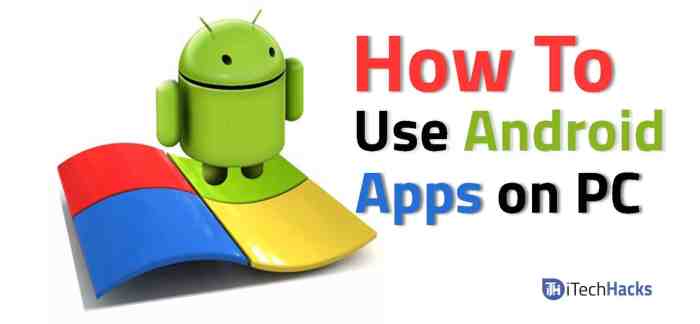
Menjalankan emulator Android di laptop bisa jadi menantang. Berikut adalah beberapa masalah umum yang mungkin kamu temui beserta solusinya.
Lambat atau Lag
Masalah Konektivitas
Kesalahan Grafis
Tips Mengoptimalkan Penggunaan Emulator Android
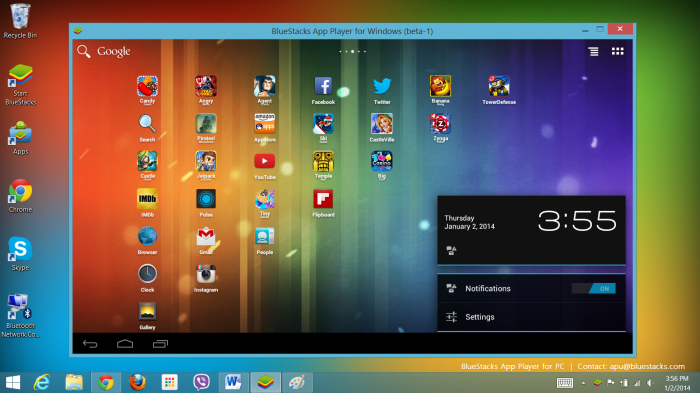
Emulator Android memungkinkan pengguna untuk menjalankan aplikasi Android di komputer mereka, namun kinerjanya dapat terhambat. Berikut adalah beberapa tips untuk mengoptimalkan penggunaan emulator Android dan meningkatkan kinerjanya:
Alokasi RAM
Alokasikan lebih banyak RAM ke emulator. Ini akan memberikan lebih banyak ruang memori untuk menjalankan aplikasi Android, sehingga mengurangi kelambatan dan meningkatkan kecepatan keseluruhan.
Nonaktifkan Fitur Tidak Perlu
Nonaktifkan fitur yang tidak perlu pada emulator, seperti kamera dan GPS. Fitur-fitur ini dapat menguras sumber daya dan memperlambat kinerja emulator.
Gunakan Kartu Grafis Khusus
Jika memungkinkan, gunakan kartu grafis khusus untuk menjalankan emulator Android. Kartu grafis khusus dirancang untuk menangani tugas-tugas grafis yang intensif, sehingga dapat meningkatkan kinerja emulator dan membuat pengalaman bermain game lebih lancar.
Perbandingan Emulator Android
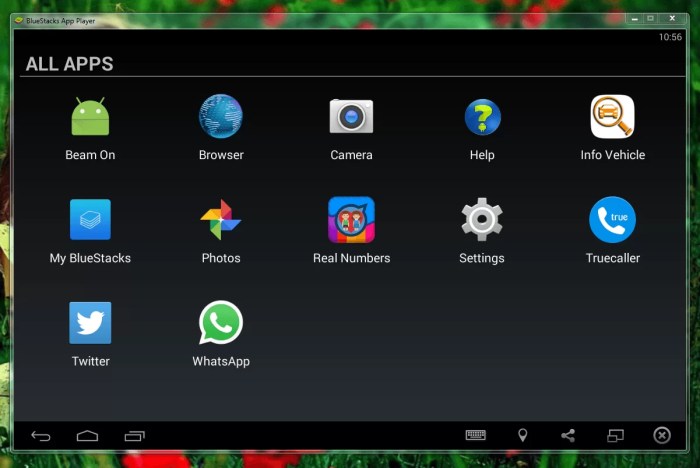
Untuk membantu Anda membuat keputusan yang tepat, kami telah menyusun perbandingan mendalam tentang emulator Android terkemuka berdasarkan fitur, kinerja, dan harga.
Emulator Android Terbaik
Fitur Utama
Kinerja
Kinerja emulator Android sangat bervariasi tergantung pada spesifikasi komputer Anda. Namun, secara umum, BlueStacks dan NoxPlayer dikenal karena kinerjanya yang luar biasa, terutama dalam game.
Harga
Sebagian besar emulator Android gratis untuk digunakan. Namun, beberapa emulator, seperti BlueStacks, menawarkan fitur premium berbayar yang dapat meningkatkan kinerja dan fungsionalitas.
Pemungkas
Dengan mengikuti langkah-langkah yang diuraikan dalam panduan ini, Anda dapat dengan mudah menjalankan aplikasi Android di laptop Anda. Baik untuk bermain game, menyelesaikan tugas, atau hanya menikmati konten favorit Anda, emulator Android menawarkan cara yang nyaman dan serbaguna untuk mengakses dunia Android di perangkat yang lebih besar.
Jadi, bersiaplah untuk menjelajahi potensi penuh aplikasi Android di laptop Anda dan nikmati pengalaman Android yang lebih imersif.
Pertanyaan Populer dan Jawabannya
Apa itu emulator Android?
Emulator Android adalah perangkat lunak yang memungkinkan Anda menjalankan aplikasi dan game Android di komputer atau laptop.
Apa saja emulator Android terbaik?
Beberapa emulator Android terbaik meliputi BlueStacks, NoxPlayer, dan Genymotion.
Bagaimana cara menginstal emulator Android?
Anda dapat menginstal emulator Android dengan mengunduh file instalasi dari situs web resmi mereka dan mengikuti petunjuk penginstalan.